win10右键菜单空白的解决方法 Win10 右键菜单空白怎么办
更新时间:2024-01-25 13:56:23作者:jiang
Win10 右键菜单空白是许多用户在使用Windows 10操作系统时常遇到的问题,当我们右键点击桌面或者文件夹时,原本应该弹出的菜单却变得空白无物,这无疑给我们的日常操作带来了不便。但不用担心,针对这个问题,我们可以采取一些简单有效的解决方法,来恢复右键菜单的正常显示。在本文中我们将介绍几种解决Win10右键菜单空白的方法,帮助您解决这一问题,提高您的使用体验。
解决方法如下:
方法一:停止Windows Management Instrumentation服务
1、win+r打开运行输入services.msc。打开服务管理器。
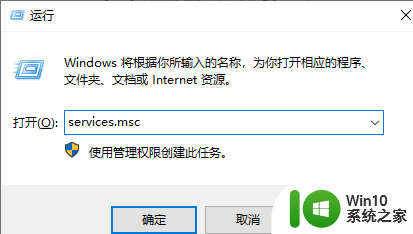
2、找到Windows Management Instrumentation服务,此服务与用户界面有关,停止该服务;
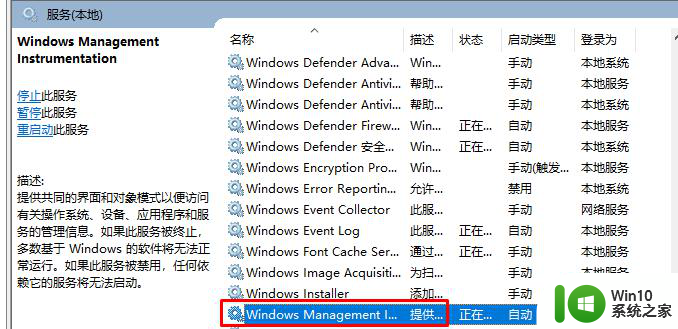
3、然后定位至C:WindowsSystem32wbemRepository,删除该文件夹下的所有文件。
方法二:运行sfc / scannow命令扫描修复系统
1、在小娜中搜索cmd。
2、右键以以管理员身份运行命令提示符,
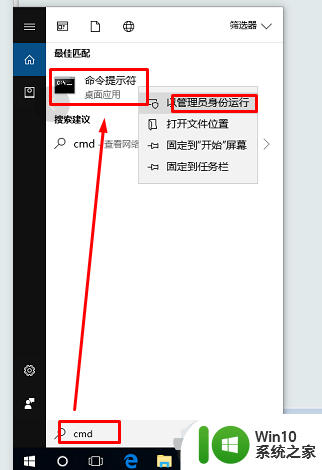
3、输入并回车运行以下命令:sfc / scannow
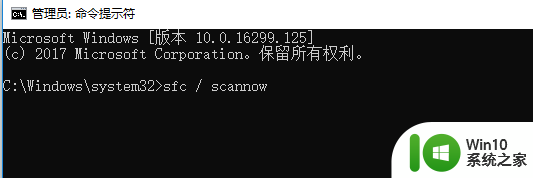
4、等待扫描修复系统完成,看能否解决问题。
以上就是win10右键菜单空白的解决方法的全部内容,还有不清楚的用户就可以参考一下小编的步骤进行操作,希望能够对大家有所帮助。
win10右键菜单空白的解决方法 Win10 右键菜单空白怎么办相关教程
- win10右键菜单空白不显示文字解决方法 win10右键菜单空白不显示文字什么原因
- win10右键不显示菜单 Win10鼠标右键不显示菜单怎么解决
- 教你管理win10系统右键菜单的方法 win10如何管理右键菜单
- win10电脑右键菜单栏太宽 win10右键菜单太宽怎么调整
- win10右键菜单栏如何设置 win10右键菜单栏设置方法
- win10桌面鼠标右键菜单栏怎么改 win10右键菜单栏自定义设置
- win10如何管理右键菜单 win10右键菜单如何自定义
- win10点击鼠标右键不弹出菜单的解决方法 win10点击鼠标右键不弹出菜单怎么办
- 为什么win10用鼠标右键点击开始菜单没响应的解决方法 win10用鼠标右键点击开始菜单没响应怎么办
- Win10右键菜单项中没有“图片查看器”选项的解决方法 Win10右键菜单项中没有“图片查看器”选项怎么办
- win10右键菜单新建文件夹不见了的解决方法 win10右键菜单没有新建怎么办
- win10系统右键菜单打开速度慢的解决方法 win10系统右键菜单打开缓慢怎么办
- 蜘蛛侠:暗影之网win10无法运行解决方法 蜘蛛侠暗影之网win10闪退解决方法
- win10玩只狼:影逝二度游戏卡顿什么原因 win10玩只狼:影逝二度游戏卡顿的处理方法 win10只狼影逝二度游戏卡顿解决方法
- 《极品飞车13:变速》win10无法启动解决方法 极品飞车13变速win10闪退解决方法
- win10桌面图标设置没有权限访问如何处理 Win10桌面图标权限访问被拒绝怎么办
win10系统教程推荐
- 1 蜘蛛侠:暗影之网win10无法运行解决方法 蜘蛛侠暗影之网win10闪退解决方法
- 2 win10桌面图标设置没有权限访问如何处理 Win10桌面图标权限访问被拒绝怎么办
- 3 win10关闭个人信息收集的最佳方法 如何在win10中关闭个人信息收集
- 4 英雄联盟win10无法初始化图像设备怎么办 英雄联盟win10启动黑屏怎么解决
- 5 win10需要来自system权限才能删除解决方法 Win10删除文件需要管理员权限解决方法
- 6 win10电脑查看激活密码的快捷方法 win10电脑激活密码查看方法
- 7 win10平板模式怎么切换电脑模式快捷键 win10平板模式如何切换至电脑模式
- 8 win10 usb无法识别鼠标无法操作如何修复 Win10 USB接口无法识别鼠标怎么办
- 9 笔记本电脑win10更新后开机黑屏很久才有画面如何修复 win10更新后笔记本电脑开机黑屏怎么办
- 10 电脑w10设备管理器里没有蓝牙怎么办 电脑w10蓝牙设备管理器找不到
win10系统推荐
- 1 番茄家园ghost win10 32位官方最新版下载v2023.12
- 2 萝卜家园ghost win10 32位安装稳定版下载v2023.12
- 3 电脑公司ghost win10 64位专业免激活版v2023.12
- 4 番茄家园ghost win10 32位旗舰破解版v2023.12
- 5 索尼笔记本ghost win10 64位原版正式版v2023.12
- 6 系统之家ghost win10 64位u盘家庭版v2023.12
- 7 电脑公司ghost win10 64位官方破解版v2023.12
- 8 系统之家windows10 64位原版安装版v2023.12
- 9 深度技术ghost win10 64位极速稳定版v2023.12
- 10 雨林木风ghost win10 64位专业旗舰版v2023.12